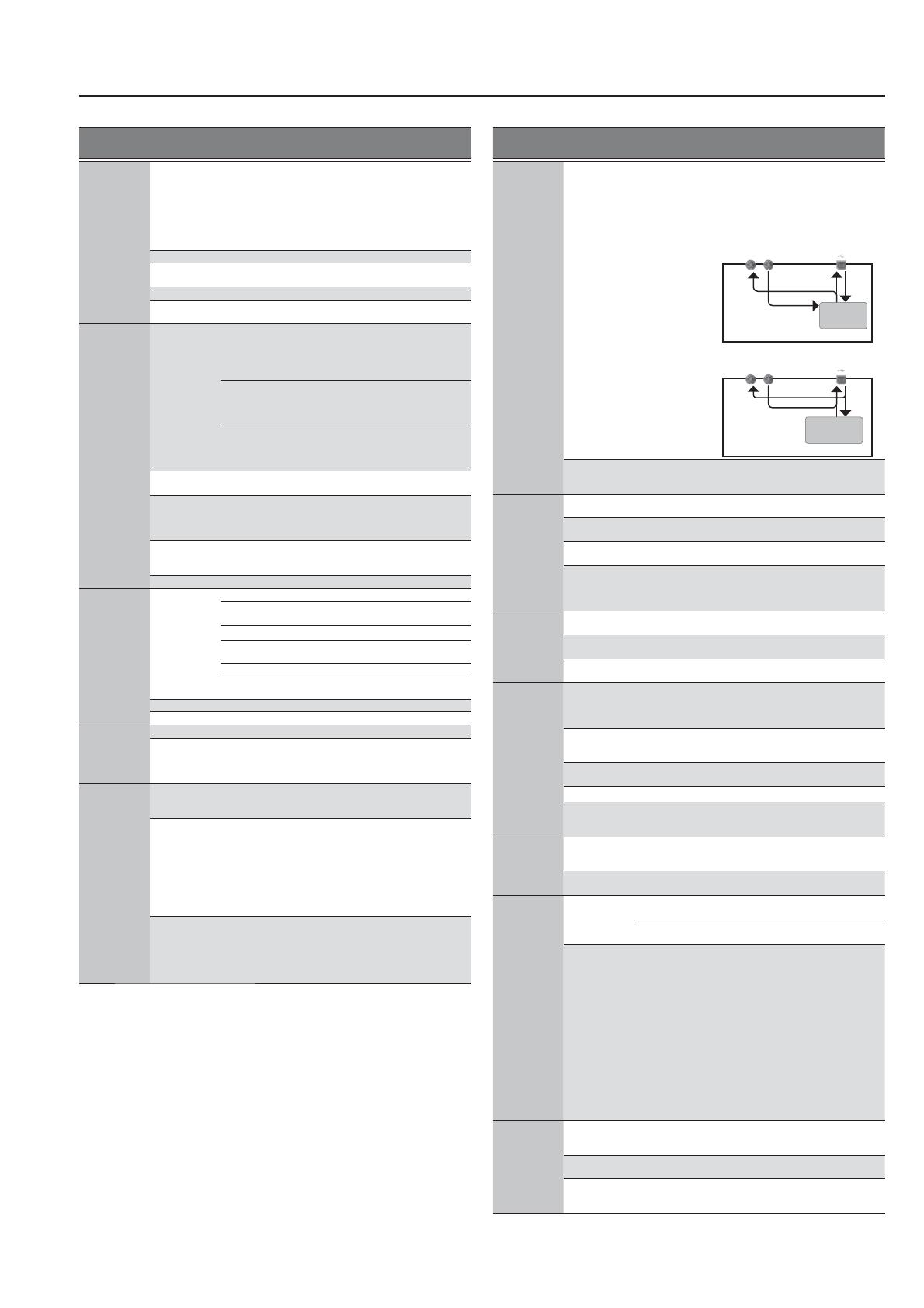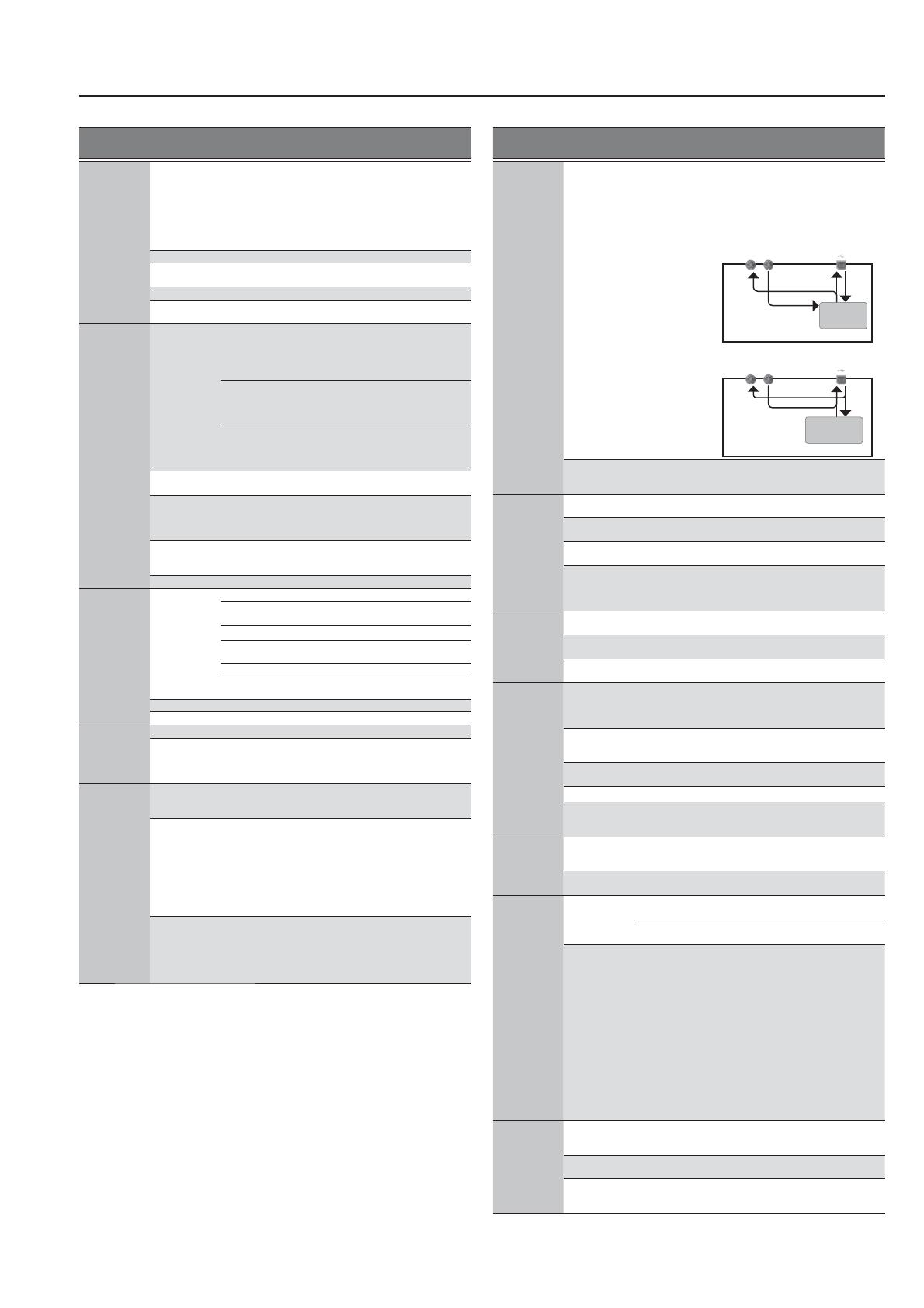
13
Системные установки JD-XA
Меню
[Shift]+
Cursor [
K
] [
J
]
Параметр
[
K
] [
J
]
Значение
[-] [+]
Описание
SOUND
Local Switch OFF, ON
Включает/разрывает связь между секци-
ей контроллеров (клавиатура, джойстик,
колеса, регуляторы, педали и т.д.) и встро-
енным генератором звука. Стандартно ис-
пользуется значение "ON". Если необхо-
димо, чтобы JD-XA управлял только внеш-
ним генератором звука, выберите значе-
ние "OFF".
MasterTune 415.3 – 466.2 Высота строя JD-XA (частота ноты A4).
MasterKeySft -24 – +24
Транспонирование строя всего JD-XA с
точностью до полутона.
Master Level 0 – 127 Общая громкость JD-XA.
Output Gain
-12 dB –
+12 dB
Коэффициент усиления выходного сигна-
ла JD-XA.
SYNC/TEMPO
Sync Mode
MASTER
JD-XA при синхронизации является веду-
щим устройством. Используется при ав-
тономной работе или когда необходимо
синхронизировать темп внешнего обору-
дования с темпом JD-XA.
REMOTE
JD-XA реагирует на команды Start/Stop
внешнего оборудования, но для воспро-
изведения использует свою установку
темпа.
SLAVE
JD-XA является ведомым устройством. Ис-
пользуется для синхронизации JD-XA с
помощью сообщений MIDI clock, прини-
маемых от внешнего оборудования.
Sync Output OFF, ON
Определяет, будут сообщения Clock, Start
и Stop передаваться (ON) или нет (OFF).
Clock Src MIDI, USB
Если Sync Mode = “SLAVE”, определяет,
JD-XA синхронизируется с сообщения-
ми, принимаемыми с разъема MIDI IN или
порта USB.
TempoSrc
SYSTEM,
PROGRAM
Выбирает, какая установка определяет
темп: системная (SYSTEM) или заданная в
программе (PROGRAM).
Sys Tempo 5.00 – 300.00 Системный темп JD-XA.
CLICK
Mode
OFF Клик не звучит.
PLAY-ONLY
Клик звучит при воспроизведении пат-
терна
REC-ONLY Клик звучит при записи паттерна
PLAY&REC
Клик звучит, если паттерн воспроизводит-
ся или записывается.
ALWAYS Клик звучит всегда.
* На разъем CLICK сигнал клика подается независимо от
установки Mode.
Level 0 – 10 Громкость клика.
Accent Sw OFF, ON Акцентирование клика.
CLICK OUT
Level 0 – 127 Громкость сигнала на разъеме CLICK.
Stereo Sw MONO, STEREO
Переключение режима работы разъема
CLICK между моно и стерео. При исполь-
зовании монокабеля выбирайте "MONO",
стереокабеля – "STEREO".
MIDI
Device ID 17 – 32
При приеме/передачи сообщений SysEx
номера ID обоих устройств должны со-
впадать.
Remote Kbd OFF, ON
Используйте “ON”, если используется
внешняя MIDI-клавиатура, а не клавиату-
ры JD-XA. В этом случае внешняя
MIDI-клавиатура может передавать сооб-
щения по любому каналу. Стандартно ис-
пользуется "OFF".”
* Для управления с помощью внешней
MIDI-клавиатуры арпеджиатором необ-
ходимо выбирать "ON".
Prog Ctrl Ch 1 – 16
Определяет MIDI-канал, по которому бу-
дут приниматься от внешнего
MIDI-оборудования сообщения
Program Change для выбора программ
или сообщения Control Change для управ-
ления параметрами программы.
Меню
[Shift]+
Cursor [
K
] [
J
]
Параметр
[
K
] [
J
]
Значение
[-] [+]
Описание
MIDI
USBMIDI Thru OFF, ON
Определяет будут (значение ON) MIDI-
сообщения, поступающие в порт USB
COMPUTER/на разъем MIDI IN инструмен-
та, транслироваться на разъем MIDI OUT/
порт USB COMPUTER или нет (значение
OFF).
Секция
генератора
ззвука
USB
IN
MIDI
IN
USB
OUT
MIDI
OUT
USBMIDI Thru = ON
JD-XA
USB
IN
MIDI
IN
USB
OUT
MIDI
OUT
USBMIDI Thru = OFF
JD-XA
Секция
генератора
звука
Soft Thru OFF, ON
Если выбрано ON, MIDI-сообщения, посту-
пившие на разъем MIDI IN, транслируются
без изменения на разъем MIDI OUT.
MIDI TX
Tx Prog Chg OFF, ON
Определяет, будут (ON) передаваться со-
общения Program Change или нет (OFF).
Tx Bank Sel OFF, ON
Определяет, будут (ON) передаваться со-
общения Bank Select или нет (OFF).
Tx Actv Sens OFF, ON
Определяет, будут (ON) передаваться со-
общения Active Sensing или нет (OFF).
Tx Edit Data OFF, ON
Определяет, будут (ON) сообщения изме-
нения установок программы передавать-
ся в формате сообщений SysEx или нет
(OFF).
MIDI RX
Rx Prog Chg OFF, ON
Определяет, будут (ON) приниматься со-
общения Program Change или нет (OFF).
Rx Bank Sel OFF, ON
Определяет, будут (ON) приниматься со-
общения Bank Select или нет (OFF).
Rx Exclusive OFF, ON
Определяет, будут (ON) приниматься со-
общения SysEx или нет (OFF).
CV/GATE1/2
OUT
Ch Src
SYSTEM,
PROGRAM
Определяет, какая установка канала
CV/GATE будет использоваться: систем-
ная (SYSTEM) или заданная в программе
(PROGRAM).
Ctrl Ch 1 – 16, OFF
Определяет канал, ноты которого переда-
ются на выходные разъемы CV OUT 1/2 и
GATE OUT 1/2.
Ref Note C0 – C4
Определяет в единицах октавы ноту, для
которой CV OUT = 0 В.
Scale -63 – +63 Определяет шкалу CV.
Fine Tune -50 – +50
Настройка 0 В для CV OUT.
* Это значение незначительно изменяет-
ся при корректировке Scale.
INDICATORS
Part OFF, ON
Включает/выключает индикатор, пока-
зывающий, какая партия воспроизводит
звук.
Beat OFF, ON
Включает/выключает засинхронизиро-
ванный с темпом индикатор.
CONTROL
Src Sel
SYSTEM
Для управления тембром используются
Sys Ctrl Src1 – 4.
PROGRAM
Для управления тембром используются
Tone Control Src 1 – 4 программы.
Sys Ctrl1 – 4
OFF, CC, BEND,
AFT
Определяет MIDI-сообщения, которые бу-
дут использоваться в качестве управля-
ющих системных. Эта установка позволя-
ет выбрать MIDI-сообщения, которые вли-
яют на работу всего JD-XA и могут управ-
лять громкостью, тембром и т.д. Этот вид
управления предусматривает использо-
вание до четырех MIDI-сообщений. Для
назначения сообщений на управление в
реальном времени звуком и эффектами
для каждого из тембров независимо ис-
пользуйте "матричное управление" или
мультиэффекторный контроль".
&
Подробности в руководстве
“Parameter Guide" (описание пара-
метров).
MIC
NS Switch OFF, ON
Включает/выключает шумоподавление.
Эта функция позволяет приглушить шум в
паузах.
NS Threshold 0 – 127
Определяет уровень громкости, с которо-
го начинает работать шумоподавитель.
NS Release 0 – 127
Определяет время с момента начала ра-
боты шумоподавителя и до момента, ког-
да уровень падает до 0.